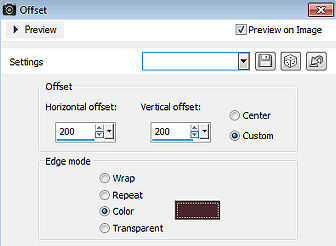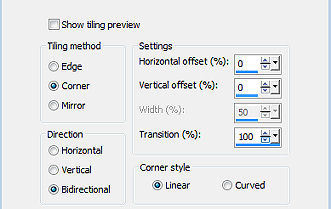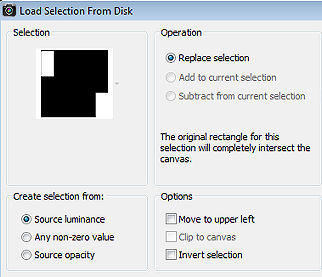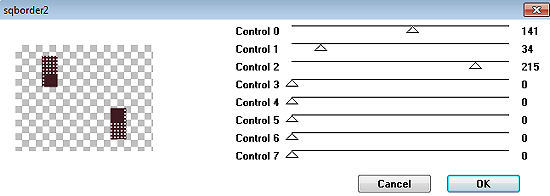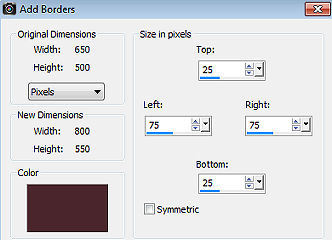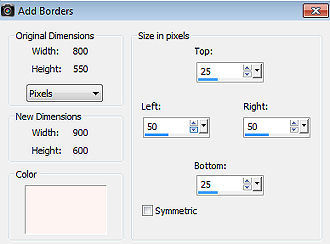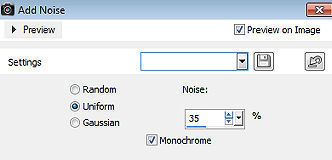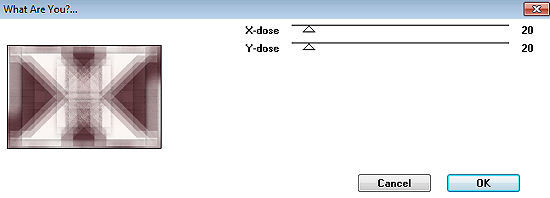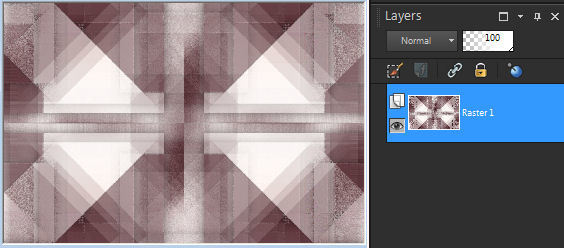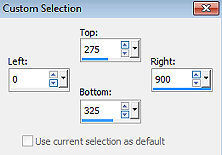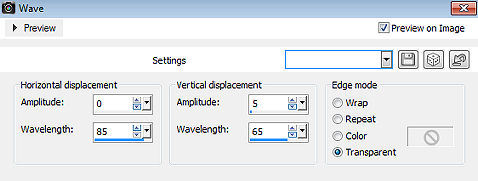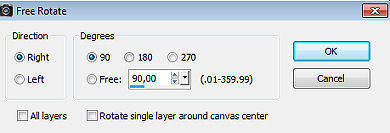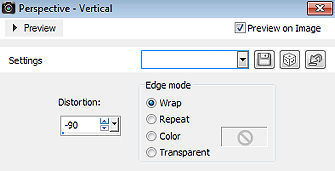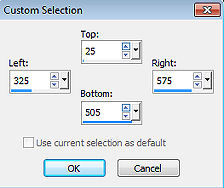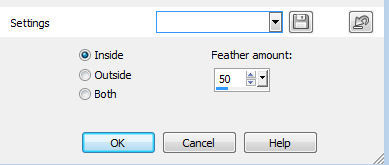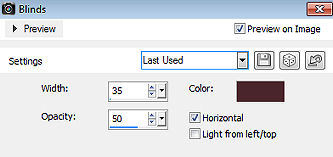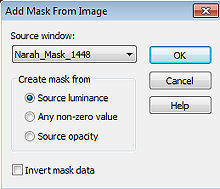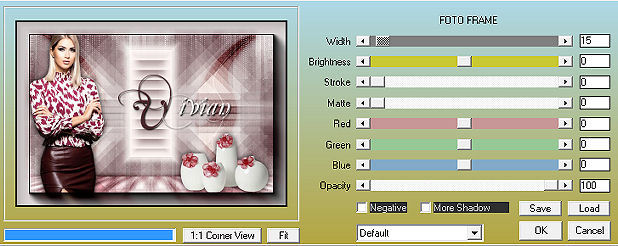Vivian 
Obrigada Annie por autorizar a tradução  Material Aqui Fazer tubes é muito trabalhoso, portanto, deixe-os sempre intactos Importante preservar os direitos autorais do artista original Dê o crédito ao seu criador Agradecimentos as criadora dos tubes e da mask: Rita, Chris e Narah Plugins: * também importados pelo Filter Unlimited AAA Frames [AFS IMPORT] * Simple * Toadies * Abra os tubes e a mask no PSP, coloque a selação na pasta "Selections" Se usar um tube diferente, esse pode causar um resultado diferente nos efeitos 1. Abra uma imagem de 650 x 500 pixels - transparente 2. Coloque no foreground a cor clara 1 #fdf5f3 e no background a cor escura 2 #4a272d 3. Pinte a imagem com a cor do foreground 4. Effects / image effects / offset
200 / 200 / Custom e Color marcados / cor: background 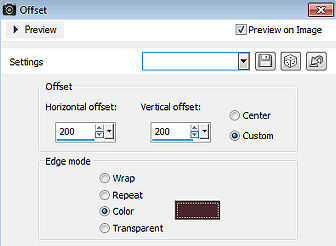
5. Effects / Image Effects / Seamless Tiling 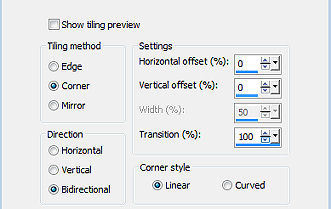
6. Effects / edge effects / enhance more 7. Layers / duplicate 8. Image / mirror (mirror horizontal) 9. Image / flip (mirror vertical) 10. Mude o blend mode dessa layer para soft light 11. Baixe a opacidade dessa layer para 50 12. Layers / merge / merge down 13. Selections / load/save selection / load selection from disk aplique a seleção "vivian-1-cre@nnie" 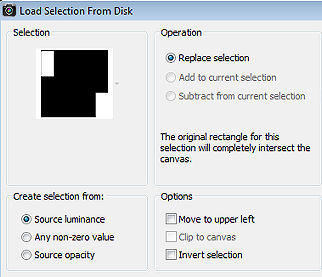
14. Selections / promote selection to layer 15. Selections / select none 16. Effects / plugins / afs [import] / sqborder2 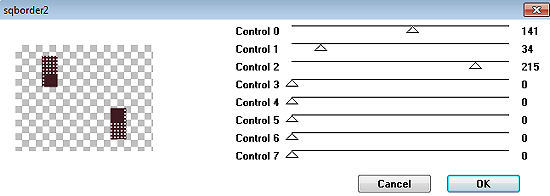
17. Layers / duplicate 18. Image / mirror (mirror horizontal) 19. Layers / merge / merge down 20. Effects / 3D effects / drop shadow: 0 / 0 / 80 / 30,00 - cor: preta 21. Selections / select all 22. Image / add borders / symmetric desmarcado Top e Bottom 25 / Left e Right 75 / cor: background 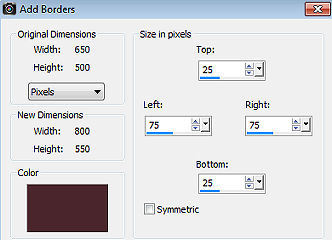
23. Effects / image effects / seamless tiling - como antes 24. Effects / 3D effects / drop shadow - como antes 25. Selections / select none 26. Effects / plugin / simple / top left mirror 27. Effects / plugin / simple / pizza slice mirror 28. Repita o simple / pizza slice mirror 29. Layers / duplicate 30. Image / mirror (mirror horizontal) 31. Mude o blend mode dessa layer para dissolve 32. Abaixe a opacidade dessa layer para 50 33. Effects / edge effects / enhance more 34. Selections / select all 35. Image / add borders / symmetric desmarcado Top e Bottom 25 / Left e Right 50 / cor: foreground 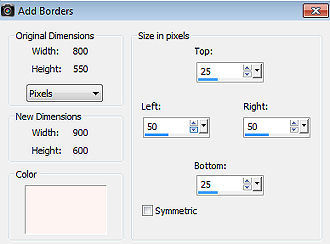
36. Selections / invert 37. Effects / plugin / simple / diamonds 38. Adjust / Blur / Gaussian Blur / Radius: 20 39. Adjust / add/remove noise / add noise: Uniform / 35 / Monochrome 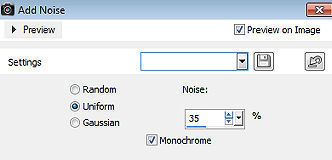
40. Adjust / sharpness / sharpen 41. Selections / invert 42. Effects / 3D effects / drop shadow - como antes 43. Selections / select none 44. Layers / duplicate 45. Effects / plugin / toadies / what are you?: 20 / 20 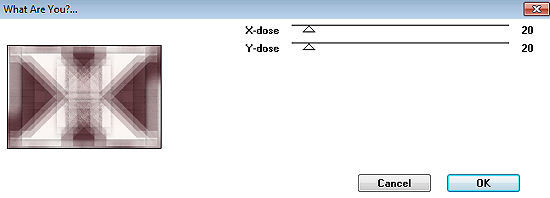
46. Effects / plugin / simple / left right wrap 47. baixe a opacidade dessa layer para 50 48. Layers / merge / merge down 49. Effects / plugin / simple / half wrap Sua imagem estará semelhante a essa 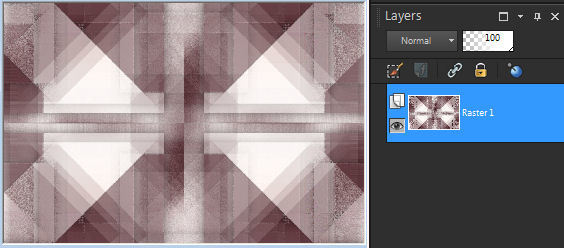
50. Ative a ferramenta Selection / custom selection e configure: Top 275 / Left 0 / Right 900 / Bottom 325 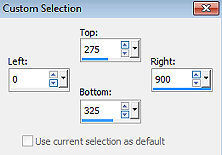
51. Selections / promote selection to layer 52. Selections / select none 53. Effects / plugin / toadies / what are you? - como antes 54. Effects / edge effects / enhance more 55. Effects / distortion effects / wave 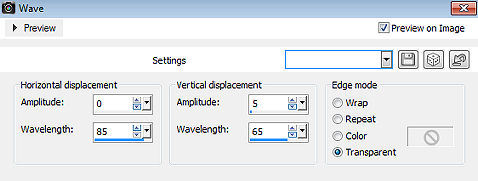
56. Objects / align / top 57. Layers / duplicate 58. Image / flip (mirror vertical) 59. Layers / merge / merge down 60. Effects / geometric effects / circle / edge mode: transparent 61. Image / free rotate / Right / 90 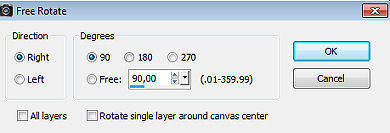
62. Effects / plugin / simple / left right wrap 63. Effects / 3D effects / drop shadow - como antes 64. Mude o blend mode dessa layer para burn 65. Effects / 3D effects / drop shadow - como antes 66. Ative a layer de fundo 67. Effects / plugin / toadies / what are you? - como antes 68. Layers / duplicate 69. Effects / geometric effects / perspective-vertical: -90 / Wrap 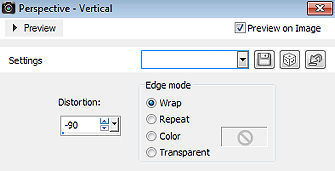
70. Aperte a tecla K (select) / configure position x: 0.00 e position y: 525.00 71. Mude o blend mode dessa layer para overlay 72. Effects / 3D effects / drop shadow - como antes 73. Layers / new raster layer 74. Ative a ferramenta Selection / custom selection e configure: Top 25 / Left 325 / Right 575 / Bottom 505 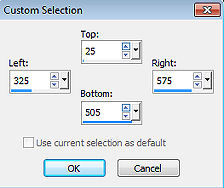
75. Selections / modify / inside/outside feather 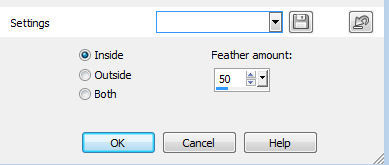
76. Pinte a seleção com a cor do foreground 77. Effects / edge effects / enhance more 78. Selections / modify / contract / number of pixels: 50 79. Effects / texture effects / blinds 35 / 50 / Horizontal marcado / cor: background 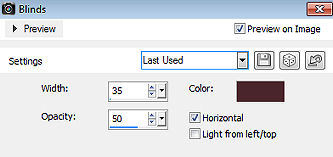
80. Selections / select none 81. Layers / new raster layer 82. Pinte a layer com a cor do foreground 83. Layers / new mask layer / from image Aplique a mask "Narah_Mask_1448" 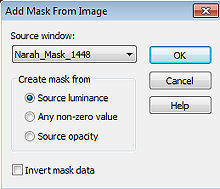
84. Layers / merge / merge group 85. Effects / edge effects / enhance more 86. Mude o blend mode dessa layer para screen 87. Abra o tube Tubes Rita love 0.85 - remova a marca dágua - Edit / copy 88. Edit / paste as new layer na imagem 89. Image / resize / 65% - resize all layers desmarcado 90. Position x: 13.00 e position y: 1.00 91. Layers / arrange / bring to top 92. Effects / 3D effects / drop shadow - como antes 93. Abra o tube acbdesigns133 - remova a marca dágua - Edit / copy 94. Edit / paste as new layer na imagem 95. Image / resize / 80% - resize all layers desmarcado 96. Image / mirror (mirror horizontal) 97. Aperte a tecla K (select) / configure position x: 530.00 e position y: 342.00 98. Effects / 3D effects / drop shadow - como antes 99. Abra o tube text-vivian - Edit / copy 100. Edit / paste as new layer na imagem 101. Position x: 332.00 e position y: 162.00 102. Aperte a tecla M (deselect) 103. Layers / new raster layer / assine 104. Image / add borders / symmetric / 2 pixel na cor do background 105. Image / add borders / symmetric / 25 pixel na cor do foreground 106. Effects / plugin / aaa frames / photo frame 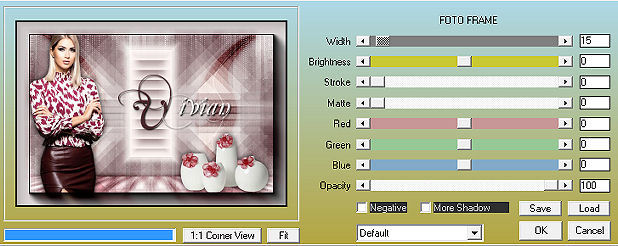
107. Image / resize / width 800 pixels - resize all layers marcado 108. File / export / jpeg optimizer http://www.crea-annie-design.nl/vivian.html
|